「Little Red Book」でメモを公開する方法
小紅書に関するメモを公開するにはどうすればよいですか?小紅書がメモを公開する場所は個人センター ページにあります。入り口を見つけた後に知っておく必要があるのは、小紅書は写真またはビデオを取得することでメモの公開を開始し、プロンプトの手順に従ってミニノートを完成できるということです。 Red Book でメモを公開するには、以下の具体的な手順を見てみましょう:

Xiaohongshu でメモを公開する方法
1.小紅書アプリのページに移動し、下部の右下隅にある「I」を見つけてクリックし、パーソナル センター インターフェイスに入ります。次に、ページの下部にある赤いアイコンを見つけます。この場所は、小紅書が公開するためのエントリ ポイントですノート。
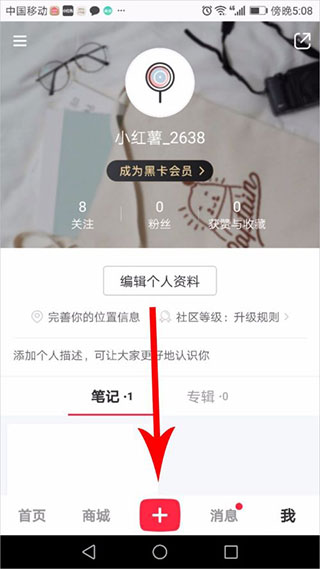
2. 小紅書でのメモの公開は、写真/ビデオを選択/撮影することから始まります。上記の赤いボタンをクリックした後、今すぐ撮影することを選択できます。ギャラリーから見つけたり、その場でビデオを撮影したりできます。
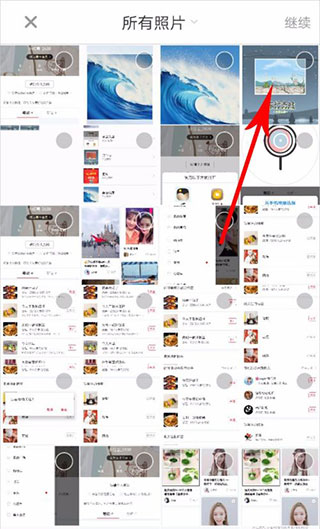
3. 次に、ギャラリーから説明する写真を選択します。写真を選択した後、ページの右上隅にある「続行」ボタンをクリックしてください。次のステップに進み、操作します。
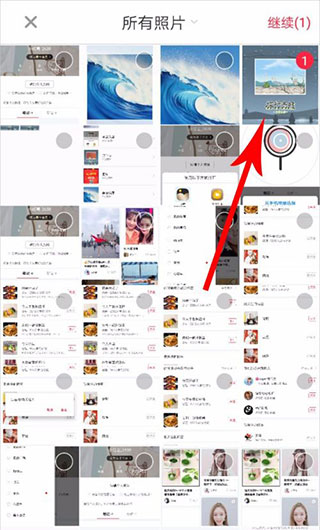
4. 画像上の位置を選択します。この位置は任意です。必要に応じて選択できます。
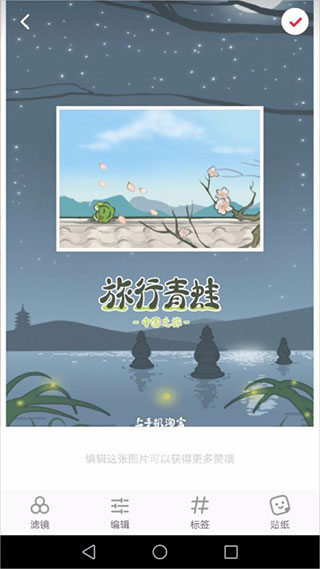
5. 場所を選択したら、クリックしてタグ ページを開きます。選択できるタグは多数あり、検索して見つけることもできます。
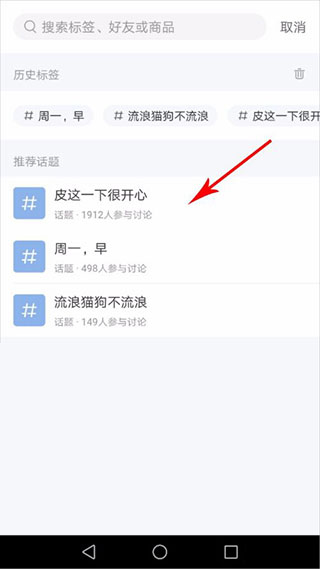
6. 適切なタグを見つけたら、クリックして画像上の指定した位置にタグを追加します。
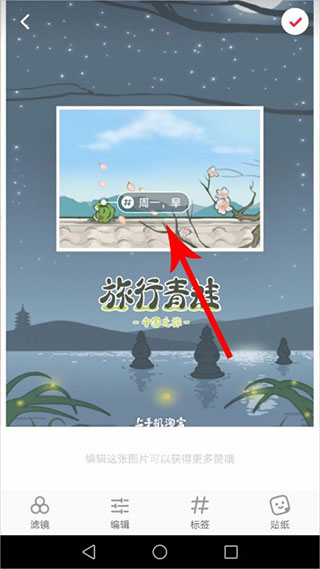
7. ページの左下隅にあるフィルター アイコンをクリックして、画像フィルター エディターを開きます。システムには複数のオプションが表示されるので、適切なオプションをクリックするだけです。クリックのプロセス中に、画像が明るい色と暗い色に変化することがわかりました。
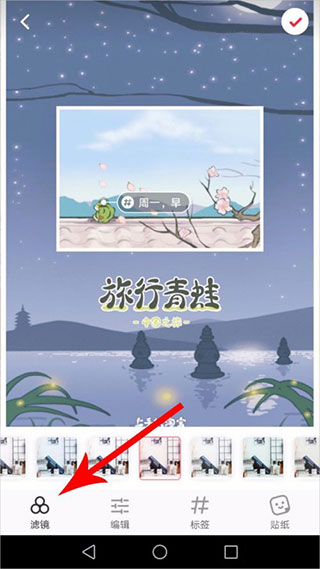
8. この時点で、ページの下部にある編集アイコンをクリックして画像編集を開きます. ここでのオプション機能には、明るさ調整、コントラスト調整、彩度調整が含まれます、など。
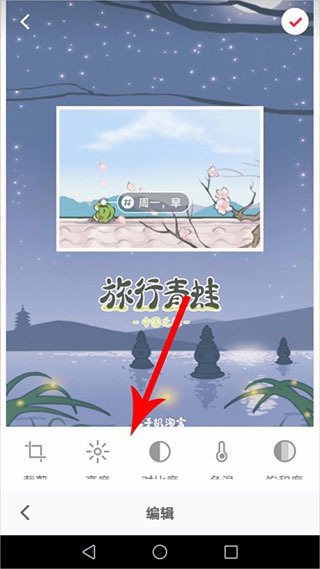
9. 今回は、ページ下部の右端にあるステッカー アイコンをクリックして、大量のステッカーを開きます。お気に入りをクリックしてドラッグするだけです。絵に絵を描くだけで、位置を自由に調整できます。
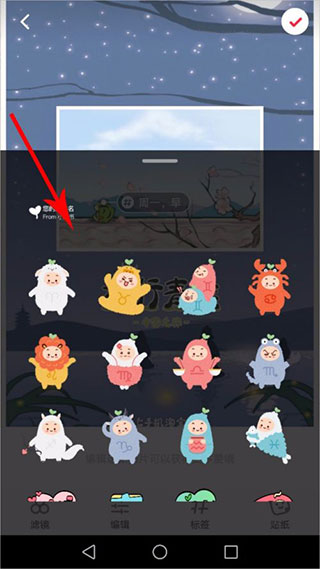
10. 上記の画像の編集が完了したら、ページ右上の「√」をクリックしてテキスト編集ページを開きます。
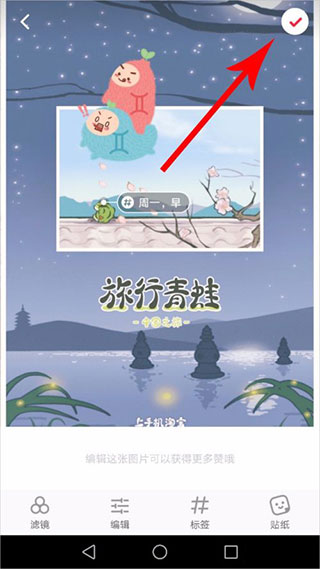
11. この時点で、編集ボックスにコンテンツを書き込んだり、式やトピックなどを追加したりできます。
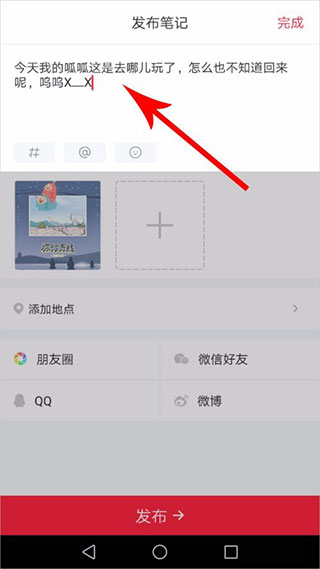
12. 上記の編集をすべて完了したら、ページの下部にある [公開] ボタンをクリックすると、この小紅書ノートが公開されます。
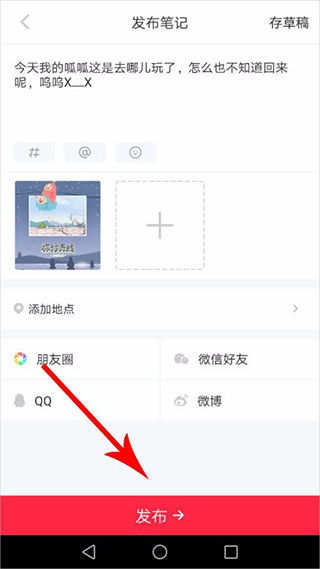
13. ちょっと待って、まず小紅樹の他の場所をクリックしてから、「戻る」をクリックして投稿したばかりのメモを表示してみましょう。
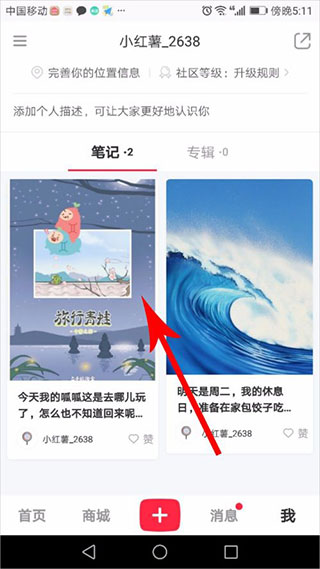
さらに詳しく知りたい場合は、このサイトに注目してください。
以上が「Little Red Book」でメモを公開する方法の詳細内容です。詳細については、PHP 中国語 Web サイトの他の関連記事を参照してください。

ホットAIツール

Undresser.AI Undress
リアルなヌード写真を作成する AI 搭載アプリ

AI Clothes Remover
写真から衣服を削除するオンライン AI ツール。

Undress AI Tool
脱衣画像を無料で

Clothoff.io
AI衣類リムーバー

AI Hentai Generator
AIヘンタイを無料で生成します。

人気の記事

ホットツール

メモ帳++7.3.1
使いやすく無料のコードエディター

SublimeText3 中国語版
中国語版、とても使いやすい

ゼンドスタジオ 13.0.1
強力な PHP 統合開発環境

ドリームウィーバー CS6
ビジュアル Web 開発ツール

SublimeText3 Mac版
神レベルのコード編集ソフト(SublimeText3)

ホットトピック
 7475
7475
 15
15
 1377
1377
 52
52
 77
77
 11
11
 19
19
 31
31
 Xiaomiゲームセンターを完全にアンインストールする:残り物はありません!
Mar 18, 2025 pm 06:00 PM
Xiaomiゲームセンターを完全にアンインストールする:残り物はありません!
Mar 18, 2025 pm 06:00 PM
この記事では、Xiaomiゲームセンターを完全にアンインストールし、残留ファイルを削除し、自動再インストールを防ぎ、デバイスからのアプリの削除を確認する手順を詳しく説明します。
 後処理後のジャンクなしでAndroidで写真を撮る方法
Mar 13, 2025 pm 01:09 PM
後処理後のジャンクなしでAndroidで写真を撮る方法
Mar 13, 2025 pm 01:09 PM
携帯電話のカメラは、フィルタリング、処理、AIの調整を非常に多く行うことで、現実自体に疑問を呈する可能性があります。 Googleがあなたを撮影した写真にあなたを入れることができる世界では、何が本当ですか?携帯電話に何を決定させないようにしたい場合
 Xiaomiゲームセンター(2025)をアンインストールする最速の方法
Mar 18, 2025 pm 06:03 PM
Xiaomiゲームセンター(2025)をアンインストールする最速の方法
Mar 18, 2025 pm 06:03 PM
記事では、効率性のためのオプションのサードパーティツールを使用して、ビルトイン設定を使用して、2025年にXiaomiゲームセンターをアンインストールする最速の方法について説明します。
 Xiaomiゲームセンターをアンインストールする方法
Mar 18, 2025 pm 06:01 PM
Xiaomiゲームセンターをアンインストールする方法
Mar 18, 2025 pm 06:01 PM
この記事では、Xiaomiゲームセンターのアンインストールに関する詳細なガイド、標準的および代替的な方法、および潜在的なパフォーマンスの改善の潜在的なパフォーマンスの改善について説明します。
 Xiaomiゲームセンターを削除する方法:アンインストールガイドを完了します
Mar 18, 2025 pm 05:58 PM
Xiaomiゲームセンターを削除する方法:アンインストールガイドを完了します
Mar 18, 2025 pm 05:58 PM
記事の詳細Xiaomi DevicesからXiaomiゲームセンターを完全にアンインストールする手順、プロセスに伴うパフォーマンスの利点とリスクについて議論します。
 Xiaomiゲームセンターは立ち往生していますか?アンインストールする方法は次のとおりです。
Mar 18, 2025 pm 06:01 PM
Xiaomiゲームセンターは立ち往生していますか?アンインストールする方法は次のとおりです。
Mar 18, 2025 pm 06:01 PM
記事では、スタックされたXiaomiゲームセンターのアンインストール、トラブルシューティング、ゲームの代替案の調査について説明します。主な問題は、アプリの誤動作と削除です。
 Xiaomi Game Centerアンインストール:数分で電話の速度を上げます!
Mar 18, 2025 pm 06:04 PM
Xiaomi Game Centerアンインストール:数分で電話の速度を上げます!
Mar 18, 2025 pm 06:04 PM
この記事では、アンインストール手順、システム統合の無効化、残留データのクリア、再起動など、XiaomiゲームセンターをXiaomiゲームセンターを完全に削除することに関する詳細なガイドを提供します。また、パフォーマンスの最適化以降についても説明します
 「Liketones」は、広告やアップセルがないギターチューナーです
Mar 22, 2025 am 10:16 AM
「Liketones」は、広告やアップセルがないギターチューナーです
Mar 22, 2025 am 10:16 AM
私はギターを演奏しようとしてきましたが、1つのことに気づきました。アプリストアとGoogle Playの両方に、アップセルや広告がいっぱいのギターチューニングアプリがいっぱいです。あなたを調整するのに役立つアプリケーションはありません




